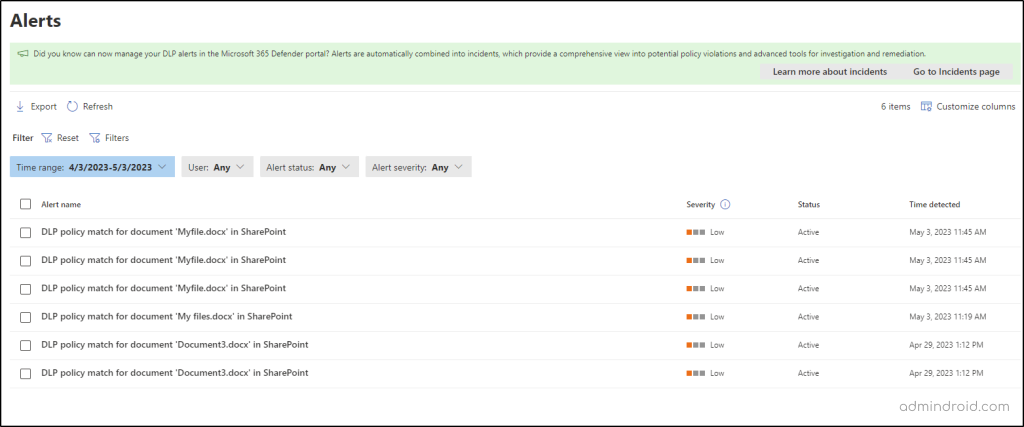Trong quá trình số hóa hoạt động của kinh doanh, việc bảo vệ an toàn dữ liệu trở thành ưu tiên hàng đầu của các doanh nghiệp. Microsoft SharePoint Online chính là một giải pháp quản lý dữ liệu và cộng tác dựa trên đám mây, cung cấp tính năng ngăn chặn mất dữ liệu (DLP) tích hợp sẵn để giúp bảo vệ thông tin trên toàn doanh nghiệp. Trong bài viết này, chúng ta sẽ cùng tìm hiểu về SharePoint Online DLP và cách tính năng này bảo vệ dữ liệu của tổ chức như thế nào.
SharePoint Online DLP là gì?
Ngăn chặn mất dữ liệu (DLP) trong SharePoint Online là một giải pháp tích hợp sẫn giúp các tổ chức, doanh nghiệp ngăn chặn việc chia sẻ trái pháp các thông tin mật quan trong, dữ liệu nhạy cảm của mình. Nó hoạt động bằng cách quét các tài liệu và nội dung khác để tìm các mẫu có chứa thông tin nhạy cảm cụ thể như số thẻ tín dụng, thông tin cá nhân, số thẻ bảo hiểm, số hóa đơn, hợp đồng…. Nếu SharePoint Online phát hiện loại thông tin này, nó có thể thực hiện một số hành động, bao gồm chặn nội dung được chia sẻ hoặc thông báo cho quản trị viên về hành vi vi phạm bảo mật tiềm ẩn.
Tầm quan trọng của SharePoint Online DLP với doanh nghiệp?
DLP trong SharePoint Online rất quan trọng vì nó giúp các tổ chức bảo vệ thông tin nhạy cảm của họ khỏi việc bị chia sẻ ra bên ngoài một cách trái phép. Điều này đặc biệt quan trọng đối với các ngành được quản lý chặt chẽ ví dụ như chăm sóc sức khỏe, tài chính ngân hàng,…. Microsoft SharePoint Online DLP có thể trợ giúp các tổ chức này theo cách sau:
- Ngành tài chính ngân hàng: các tổ chức tài chính, ngân hàng có thể tạo chính sách DLP để xác định và chặn mọi hoạt động chia sẻ thông tin tài chính của khách hàng, chẳng hạn như số thẻ tín dụng, số tài khoản được lưu trữ trong SharePoint Online.
- Ngành nhân sự: phòng nhân sự của các doanh nghiệp có thể tạo chính sách DLP để xác định và chặn mọi hoạt động chia sẻ thông tin cá nhân của nhân viên như số bảo hiểm xã hội, địa chỉ nhà,…
- Các tổ chức pháp lý: các công ty hoạt động trong lĩnh vực pháp lý có thể tạo các chính sách DLP để xác định và chặn bất kỳ hoạt động chia sẻ thông tin bí mật nào của khách hàng, ví dụ trong một vụ án kiện tụng sẽ ngăn chặn việc nội dung của vụ án bị tiết lộ ra ngoài hoặc thông tin liên lạc đặc quyền
- Các tổ chức y tế: các tổ chức chăm sóc chăm sóc sức khỏe sử lý dữ liệu nhạy cảm của bệnh nhân được bảo vệ theo quy định về quyền riêng tư. DLP trong SharePoint Online sẽ thiết lập bảo mật tuân thủ và ngăn ngừa rò rỉ thông tin bệnh nhân do vô tình hoặc cố ý.
Ai có thể tạo chính sách DLP trong Microsoft 365?
Người dùng được chỉ định các vai trò như quản trị viên SharePoint, quản trị viên tuân thủ, quản trị viên bảo vệ thông tin, quản trị viên bảo mật…Họ có thể tạo, chỉnh sửa và xóa các chính sách DLP và quản trị viên cũng có thể thêm người dùng vào các nhóm vai trò cụ thể trong cổng tuân thủ và cấp cho họ quyền truy cập các chính sách DLP.
Giấy phép yêu cầu để tạo chính sách DLP
Người dùng phải có một trong những loại giấy phép Microsoft 365 dưới đây để có thể dử dụng được tính năng DLP trong SharePoint Online, Exchange Onlie và OneDrive for Business.
- Microsoft 365 E3/A5/G55/E3/A3/G3, Microsoft 365 Business Premium, SharePoint Online Plan 2, OneDrive for Business Plan 2, Exchange Online Plan 2
- Office 365 E3/E5/A5/A3/G5/G3
- Microsoft 365 E5/A5/G5/F5 Compliance and F5 Security & Compliance
- Microsoft 365 E5/A5/F5/G5 Information Protection and Governance
>>> Tìm hiểu thêm về chính sách và giá của các giấy phép Microsoft 365 bản quyền
Chính sách DLP mặc định trong Microsoft 365
Microsoft cung cấp chính sách Office 365 DLP mặc định tự động xác định thông tin nhạy cảm như số thẻ tín dungg, nội dung chứa mã nguồn, các nội dung chứa chi tiết sở hữu trí tuệ bất cứ khi nào các thông tin này được chia sẻ bên ngoài tổ chức của bạn từ Exchange, SharePoint Online, OneDrive. Khi phát hiện dữ liệu nhạy cảm, người dùng cuối được nhắc với đề xuất xóa dữ liệu hoặc hạn chế chia sẻ.
Chính sách DLP toàn tổ chức chứa mặc định này sẽ được áp dụng ngay cả trước khi bạn tạo chính sách Microsoft Purview DLP đầu tiên của mình và có thể tùy chỉnh.
Ngăn ngừa mất dữ liệu điểm cuối của Microsoft 365
Ngăn chặn mất dữ liệu điểm cuối là một công nghệ bảo mật giúp các tổ chức bảo vệ dữ liệu nhạy cảm của họ được lưu trữ trên các thiết bị chạy Windows 10, Windows 11 và macOS. Khi các thiết bị được đăng ký trong các giải pháp Microsoft Purview, các tổ chức có thể sử dụng các mẫu chính sách EndPoint DLP dựng sẵn để theo dõi và kiểm soát tất cả các hành động được thực hiện trên dữ liệu nhạy cảm. Điều này có thể bao gồm các hành động như chặn quyền truy cập hoặc mã hóa dữ liệu.
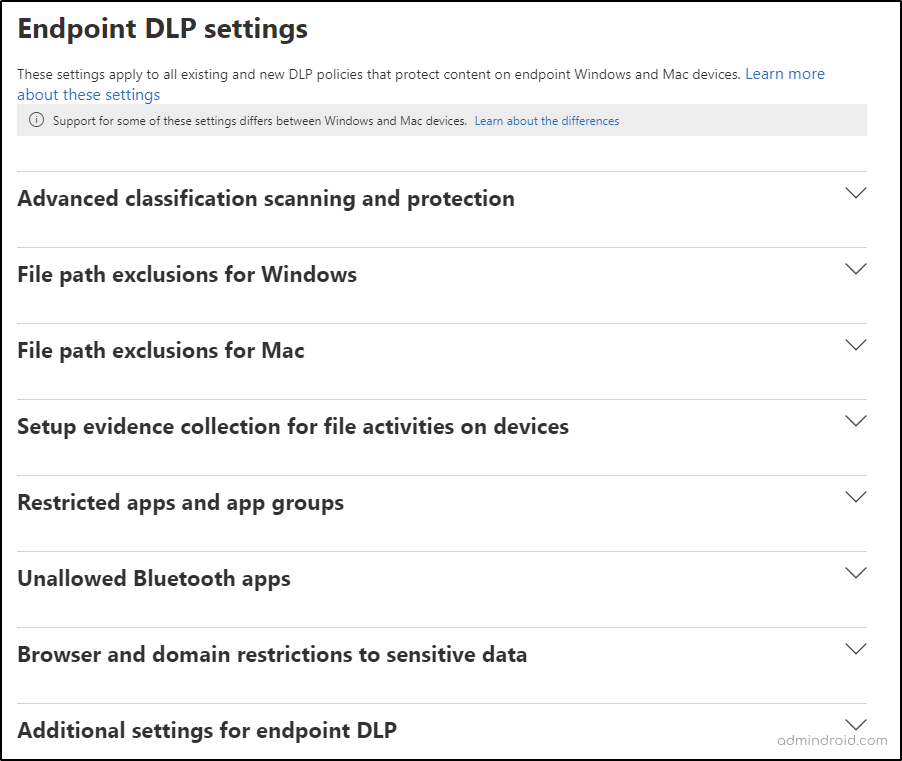
Định cấu hình DLP cho SharePoint Online
Tùy thuộc vào nhu cầu của các tổ chức, người dùng có thể tạo chính sách DLP sao cho phù hợp theo những bước dưới đây:
Bước 1: Truy cập vào Microsoft Purview compliance portal và điều hướng trang DLP trong phần “Solution”
Bước 2: Click vào nút Policies -> Create policy để tạo một chính sách mới.
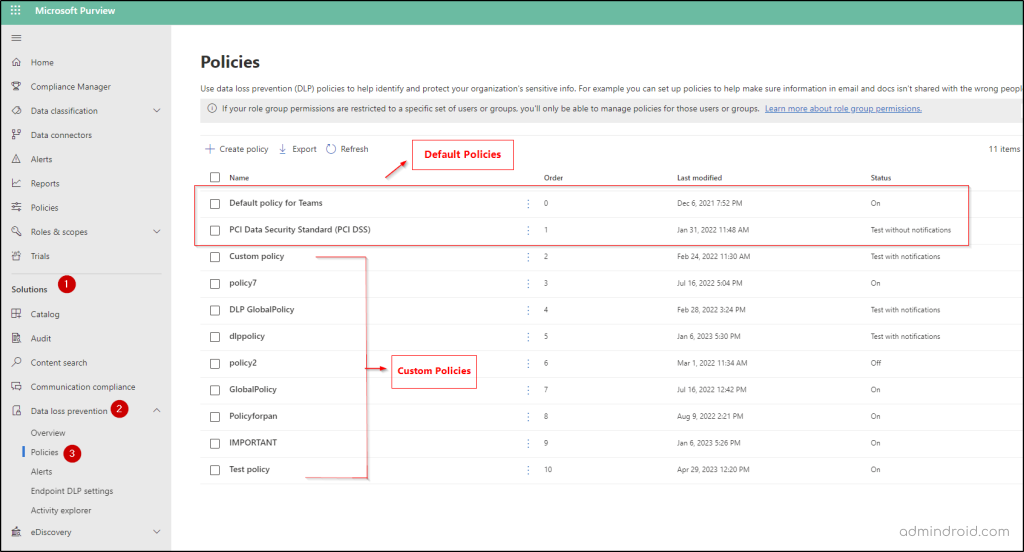
Sau đó, chọn “Custom policy” từ các mẫu. Bạn cũng có thể chọn tạo chính sách từ các mẫu chính sách Microsoft 365 DLP có sẵn dựa trên yêu cầu của mình. Đặt tên cho chính sách và tiến hành bước tiếp theo.
Bước 3: Nếu bạn muốn giới hạn chính sách đối với một nhóm người dùng hoặc nhóm cụ thể, bạn sẽ phải chỉ định các đơn vị quản trị được tạo trong Azure AD. Bạn có thể chuyển sang bước tiếp theo nếu muốn chỉ định chính sách cho tất cả người dùng và nhóm trong tổ chức của mình.
Bước 4: Chọn các trang SharePoint từ danh sách các vị trí và chọn bất kỳ vị trí bổ sung nào dựa trên yêu cầu của bạn, chẳng hạn như tài khoản OneDrive, tài khoản email Exchange để áp dụng chính sách.
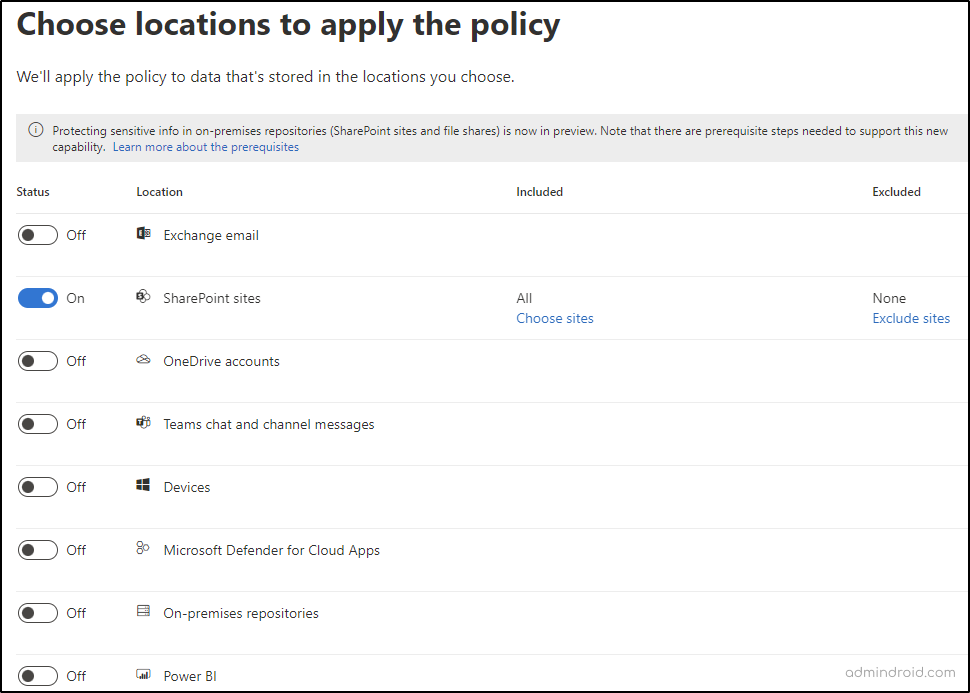
Bước 5: Sau đó, tạo quy tắc DLP bằng cách chọn các loại thông tin nhạy cảm mà bạn muốn bảo vệ.
Bước 6: Định cấu hình hành động và thông báo của người dùng để bảo vệ nọi dung khi các điều kiện được áp dụng.
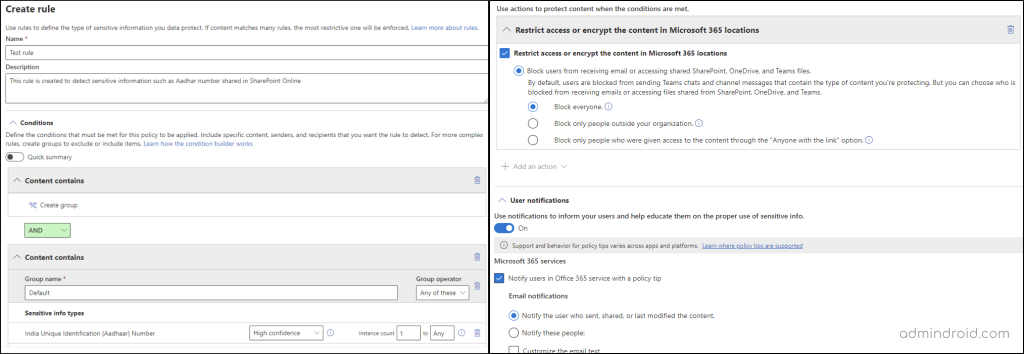
Trong phần báo cáo sự cố của chính sách DLP, bạn có thể định cấu hình các cài đặt như mức độ nghiêm trọng trong cảnh báo và báo cáo, tần suất báo cáo và người nhận sẽ nhận báo cáo.
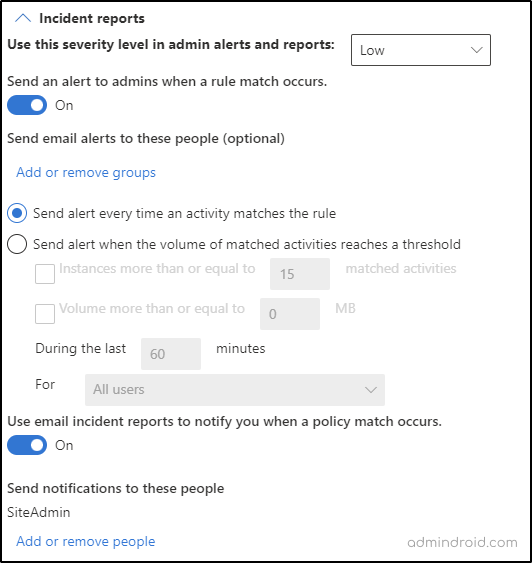
Bước 7: Lưu và xuất bản chính sách.
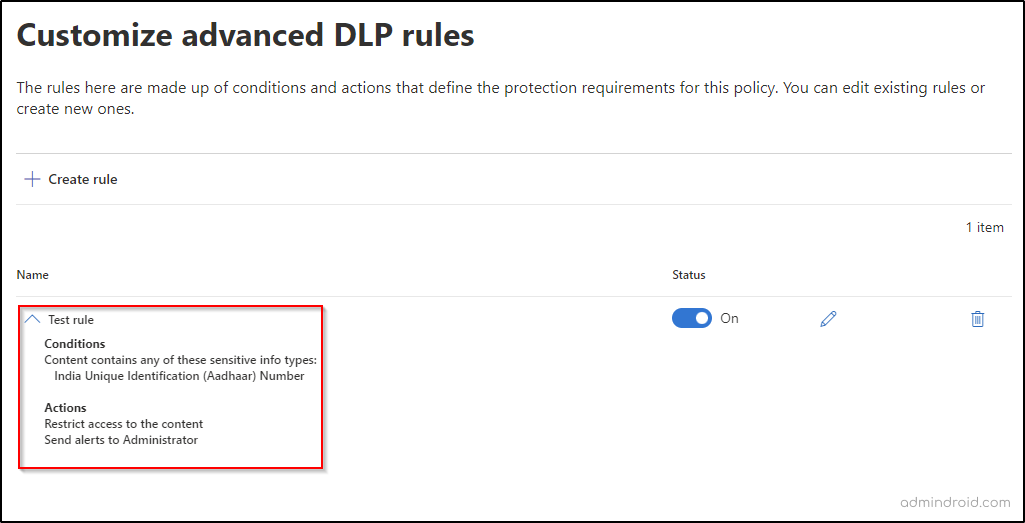
Xem báo cáo ngăn ngừa mất dữ liệu
Theo dõi các báo cáo DLP có thể giúp các bạn xác định và giảm thiểu thiệt hại tiềm ẩn có thể xảy ra do vi phạm dữ liệu hoặc các sự cố bảo mật khác. Bạn có thể xem tổng quan về thông tin nhạy cảm trong tổ chức của mình, chẳng hạn như số lượng tài liệu chứa các thông tin bảo mật như số thẻ ngân hàng, thông tin cá nhân của nhân viên, số thẻ bảo hiểm… bằng cách điều hướng đển cổng tuân thủ Microsoft Purview -> Solution -> Data Loss Prevention
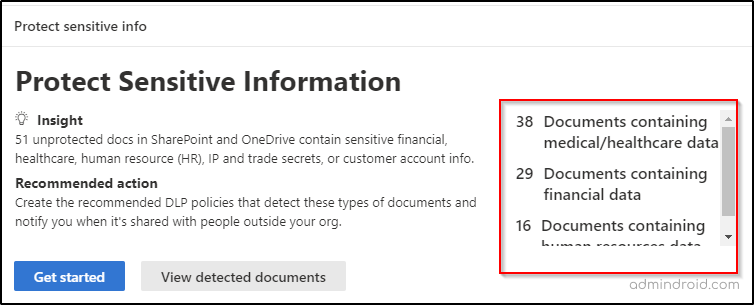
Quản lý cảnh báo DLP
Sau khi bật cảnh bảo qua email, quản trị viên có thể xem các cảnh báo qua email bằng cách điều hướng đến Microsoft Purview compliance portal -> Solution -> Data loss prevention -> Arlert. Bạn có thể nhận các chi tiết cảnh bảo như tên, thời gian phát hiện, mức độ nghiêm trọng và trạng thái với các tùy chọn lọc và giúp quản trị viên biết về phát hiện đối sách chính sách DLP cho tài liệu trong SharePoint.